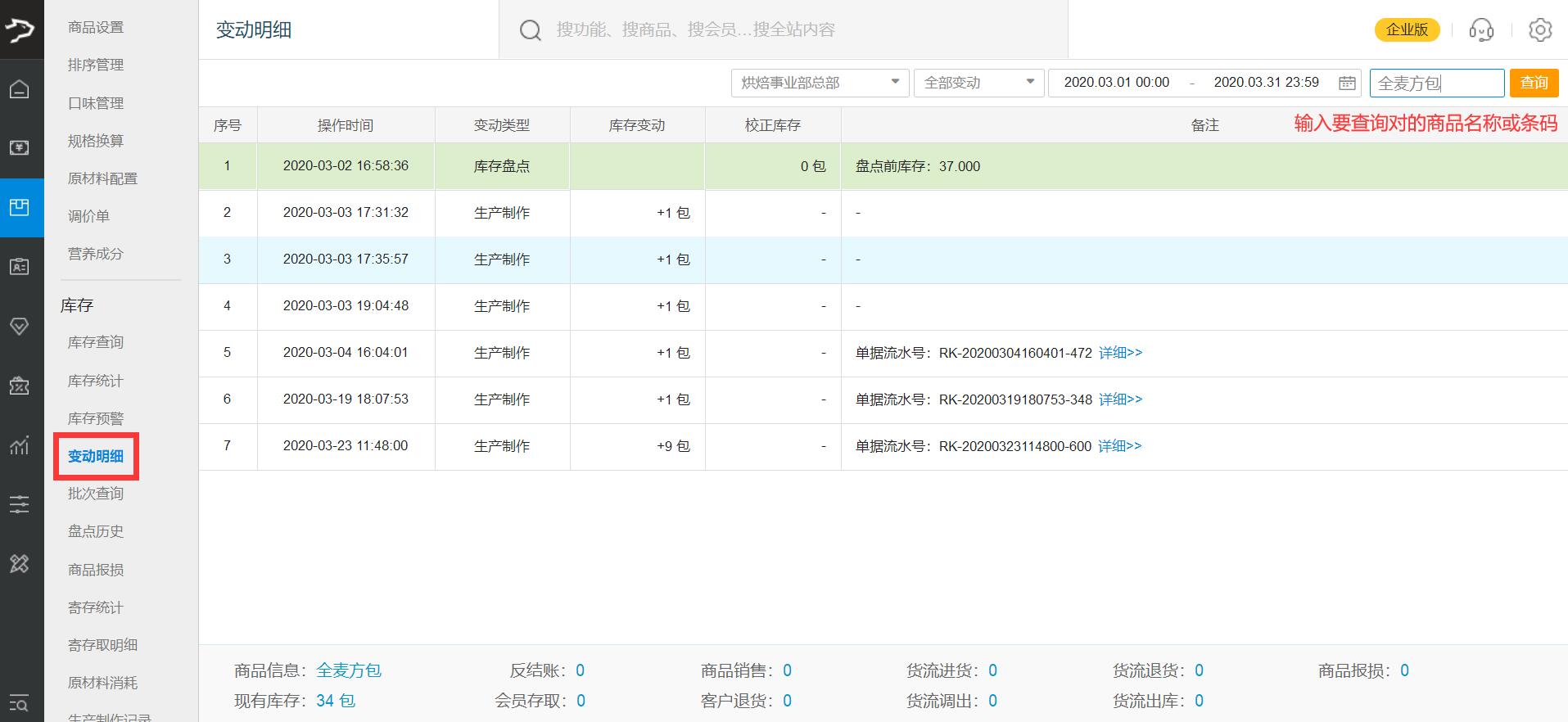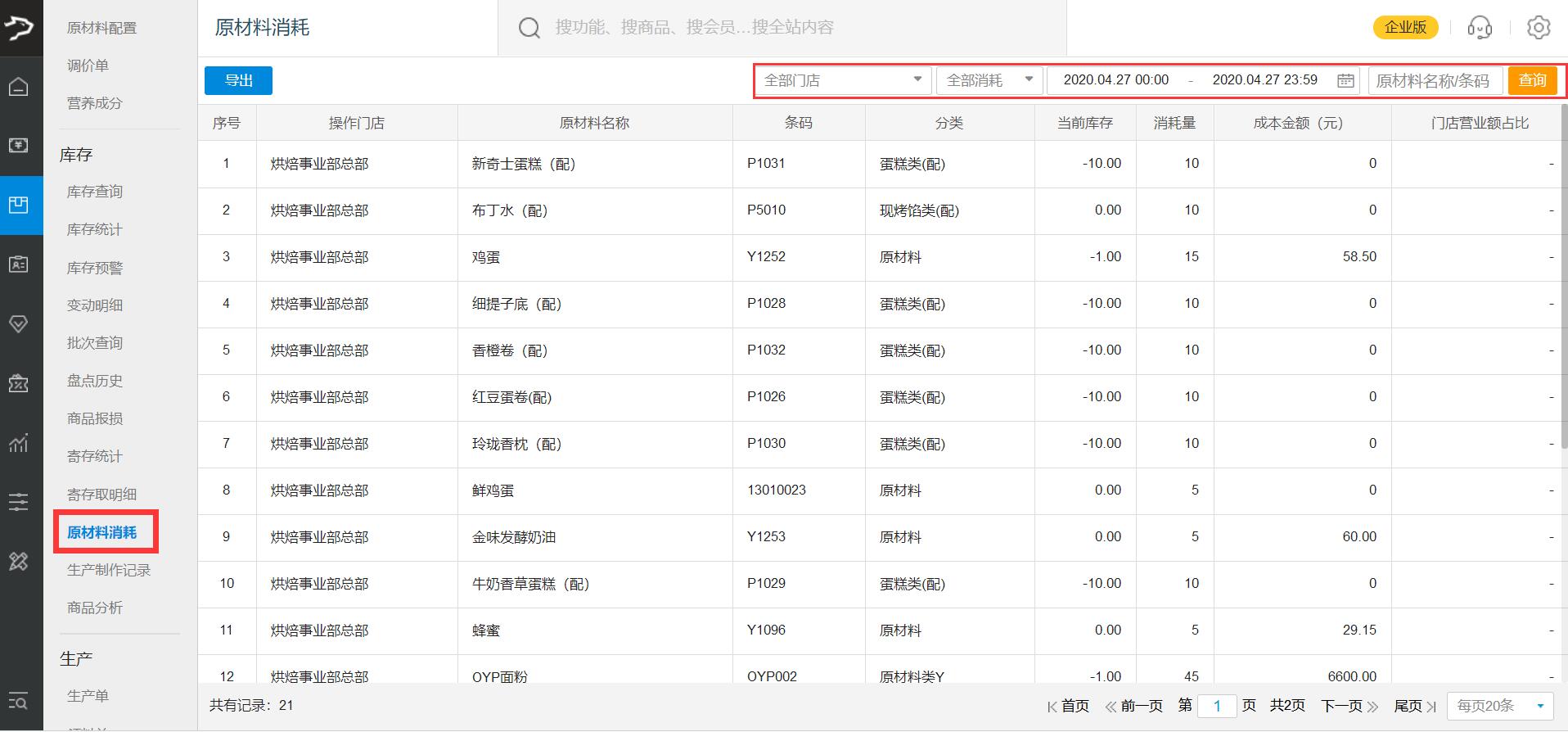云端生产功能的使用流程(烘焙行业)
功能说明
银豹云端支持生产功能,适用于烘焙行业有生产操作的商户。
注意:云端的生产功能模块,商家门店需要都开通企业版才能进行使用!
准备工作
创建关联仓库、生产部门账号
1、将新增的账号和总部账号关联连锁
联系业务或银豹售后技术(400-8066-866转2号线)配置连锁关系
2、登录总部云后台设置门店类型
路径:设置-系统-连锁管理-门店信息,编辑门店类型
创建关联仓库、生产部门账号有两种方式:
方式1:新增账号设为生产部门,关联到总部,总部账号作为仓库账号运用;
方式2:新增账号设为仓库账号,关联到总部,总部账号作为生产部门账号运用;
我们以“方式1:新增账号设为生产部门,总部账号作为仓库账号” 为例为大家演示操作
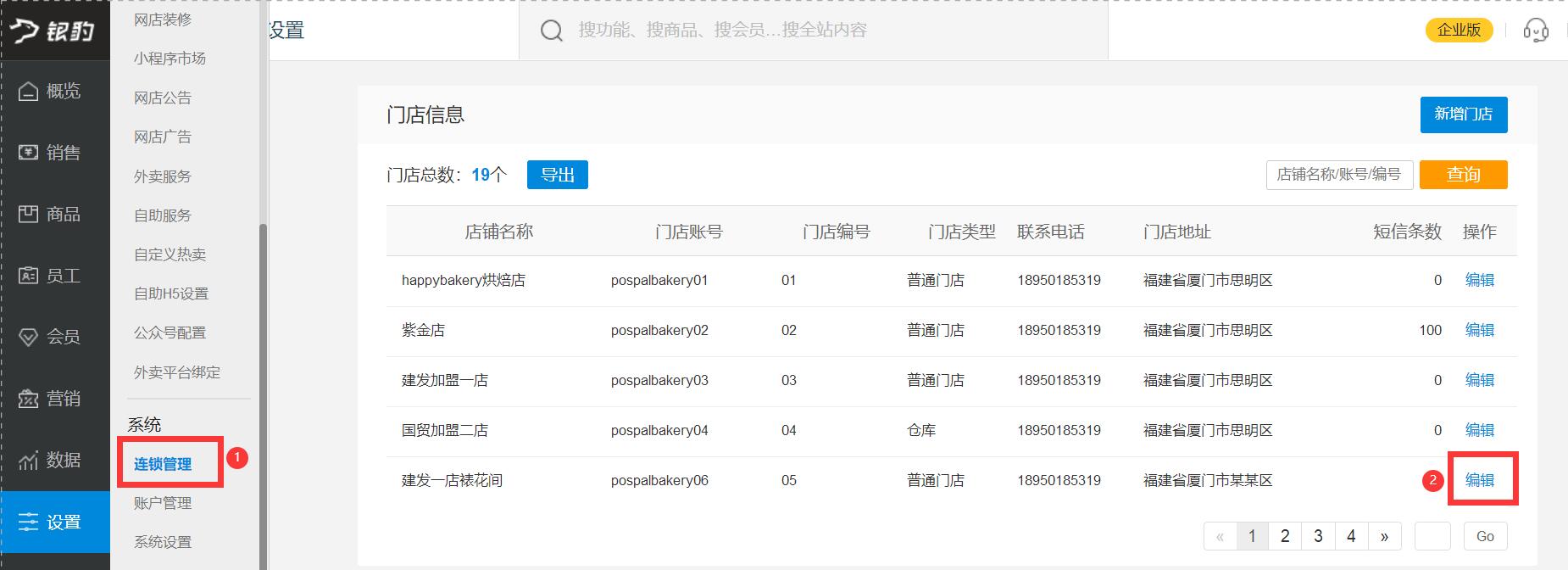 例:将 账号:hbcsmd 的门店类型设为 生产车间 ,总部账号:hbcszb即作为仓库账号运用
例:将 账号:hbcsmd 的门店类型设为 生产车间 ,总部账号:hbcszb即作为仓库账号运用
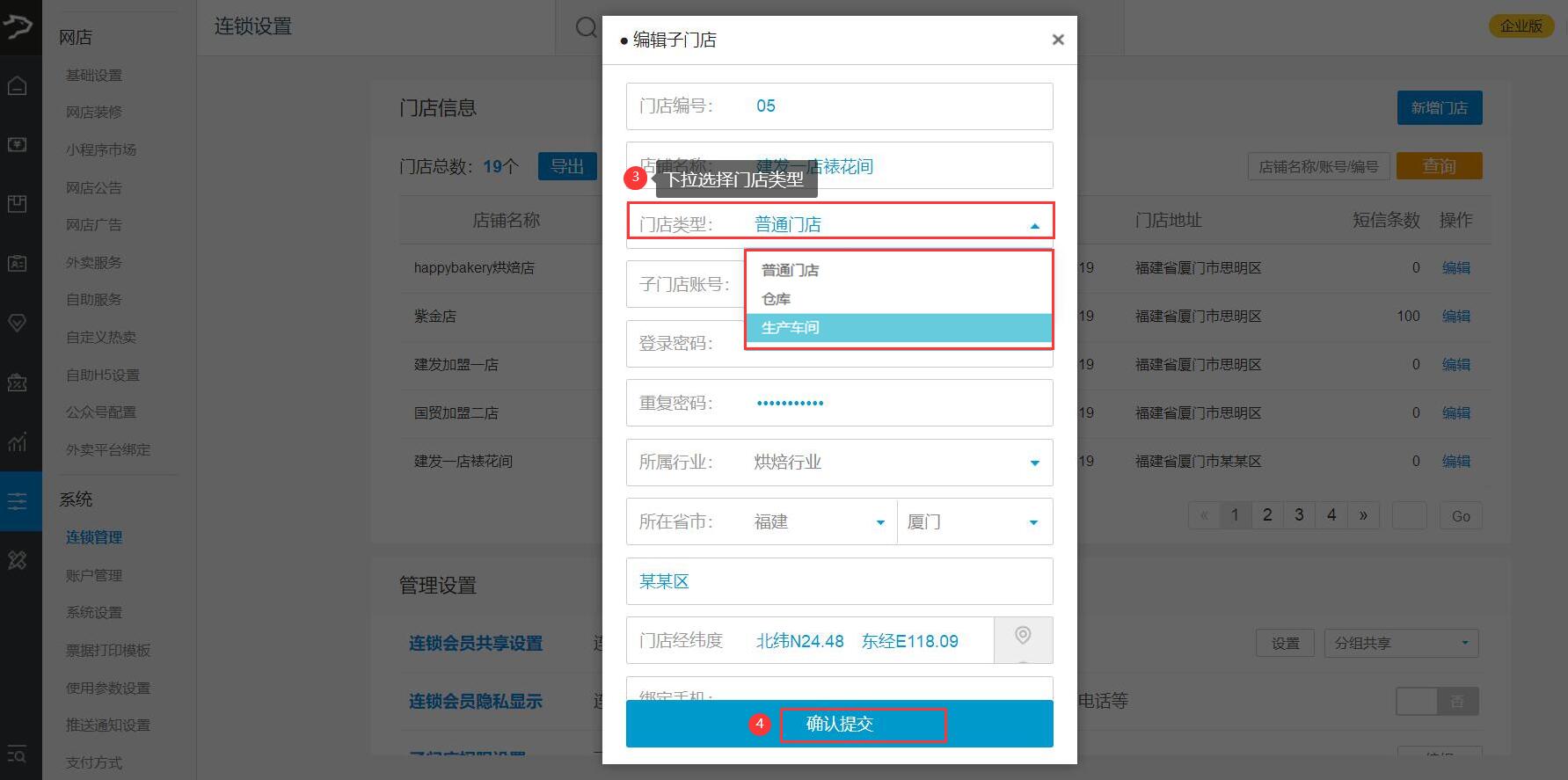
设置生产单流程
路径:设置-系统-系统设置-生产流程设置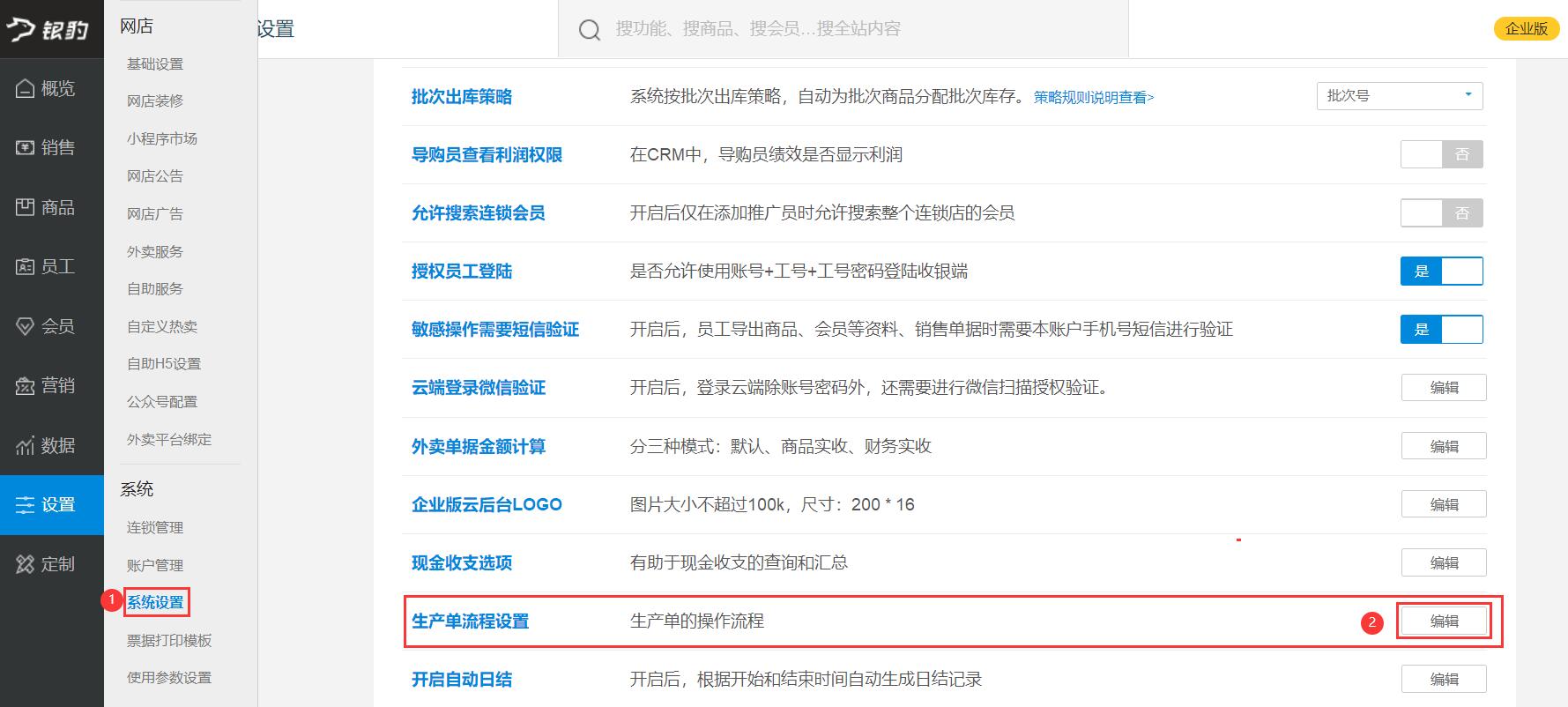 鉴于客户工厂流程的多样性,目前生产流程的设置(即单据状态流转)支持以下3种方式
鉴于客户工厂流程的多样性,目前生产流程的设置(即单据状态流转)支持以下3种方式
①生产单—领料—配发—入库
适用于配料间统一根据生产单领料,再配发至各个生产车间进行生产的场景。
②生产单—领料—入库
适用于各生产车间直接从仓库完成领料并进行生产的场景。
③生产单—入库
适用于根据生产单直接入库,不记录生产中的原材料流转,只在入库时进行原材料及成品库存变动的场景。
下面我们选择第二种“生产单—领料—入库”为大家演示
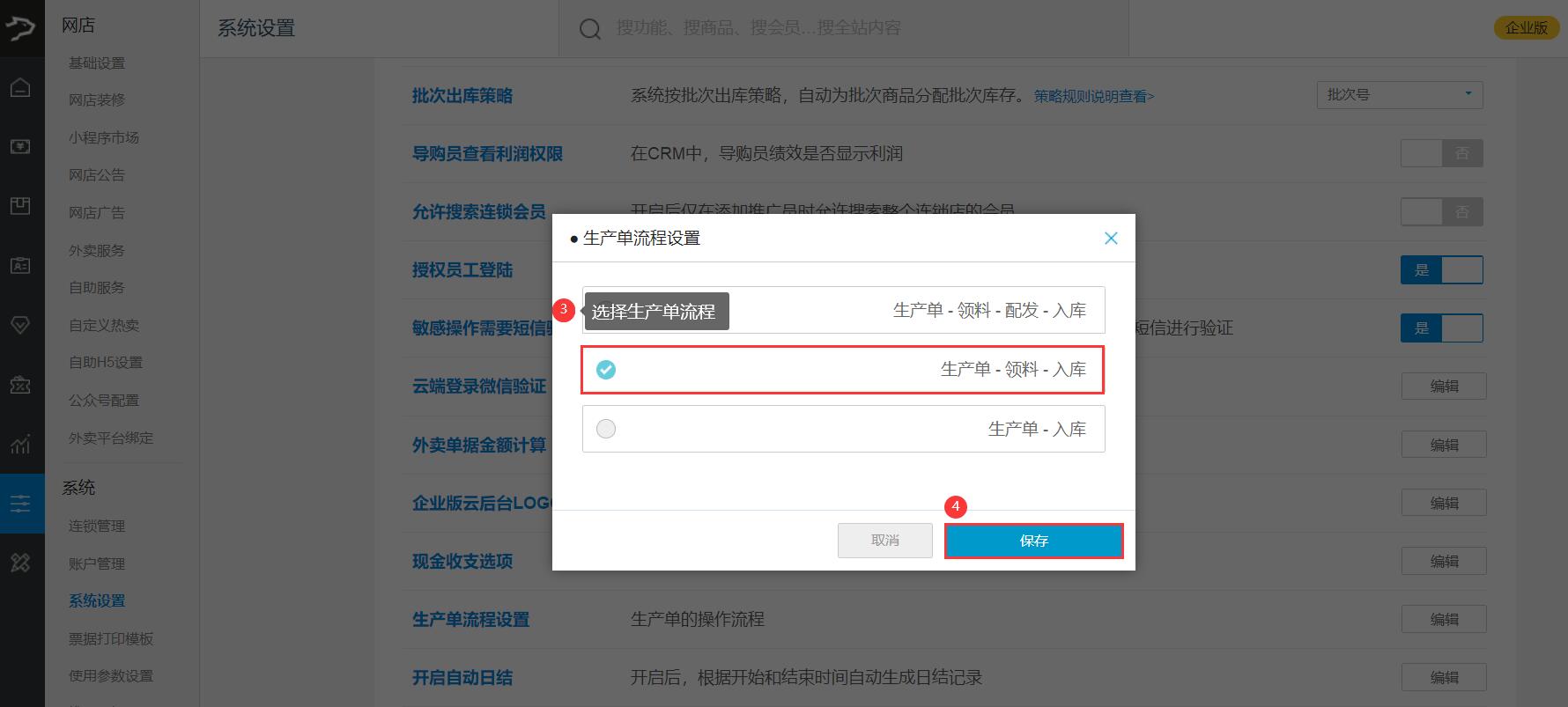
使用流程
门店订货
门店收银端,操作订货,支持传统订货、模板订货两种订货模式
传统订货:https://blog.pospal.cn/kb/1853#i-4
模板订货:https://blog.pospal.cn/kb/2821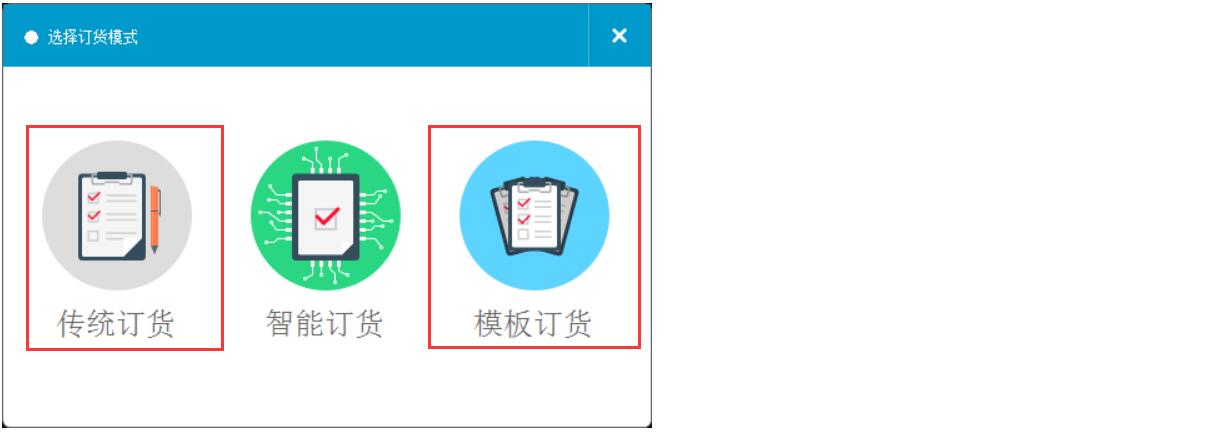
创建生产单
登录总部账号后台,审核门店订货单,然后创建生产单,编辑生产单详情后保存
注:可以选择每单分别审核,每单分别创建生产单
- 审核门店订货单
路径:商品—货流—门店订货—批量操作—批量审核
可筛选待审核的门店订货单,勾选后批量审核
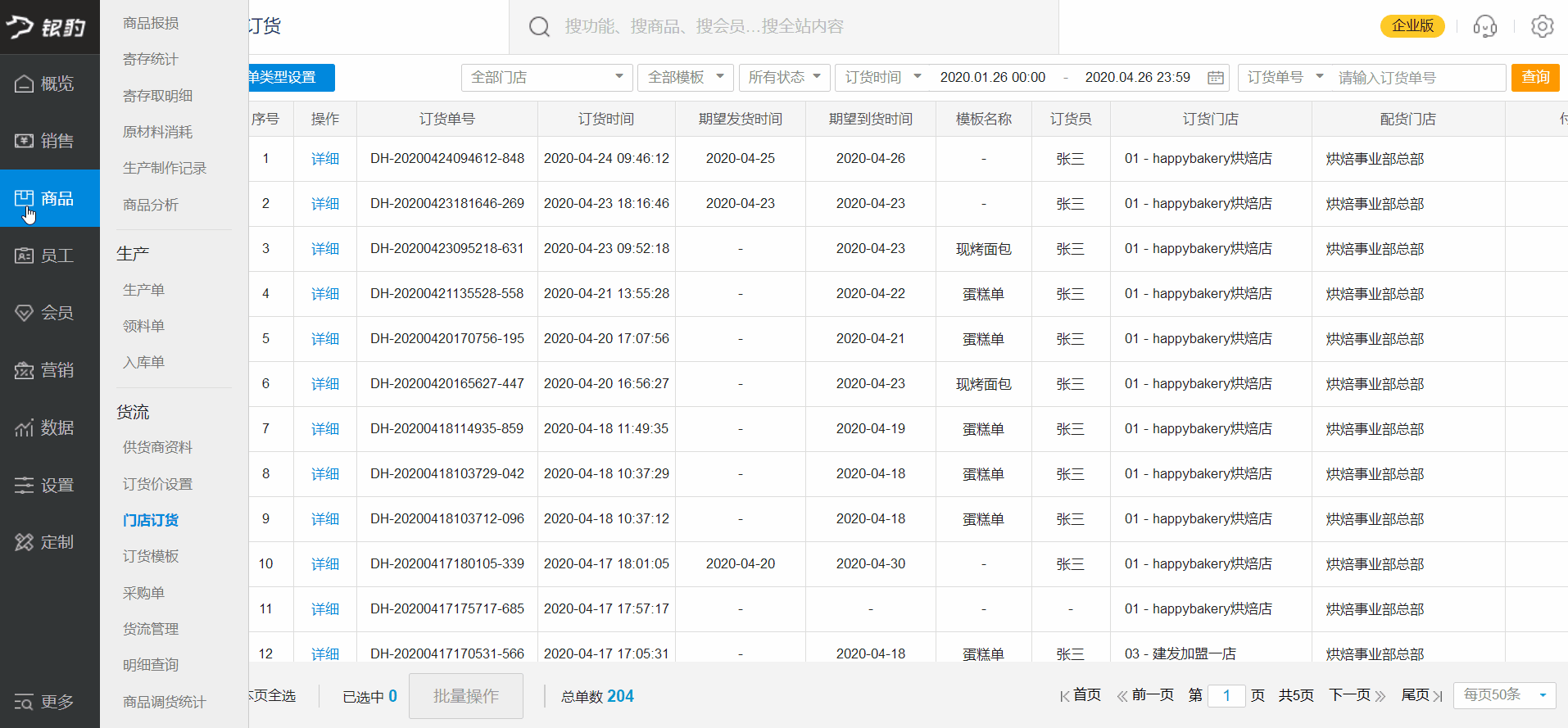
- 创建生产单
审核后,勾选相应门店订货单—批量操作—创建生产单/导入生产单
注意:选择正确的生产车间
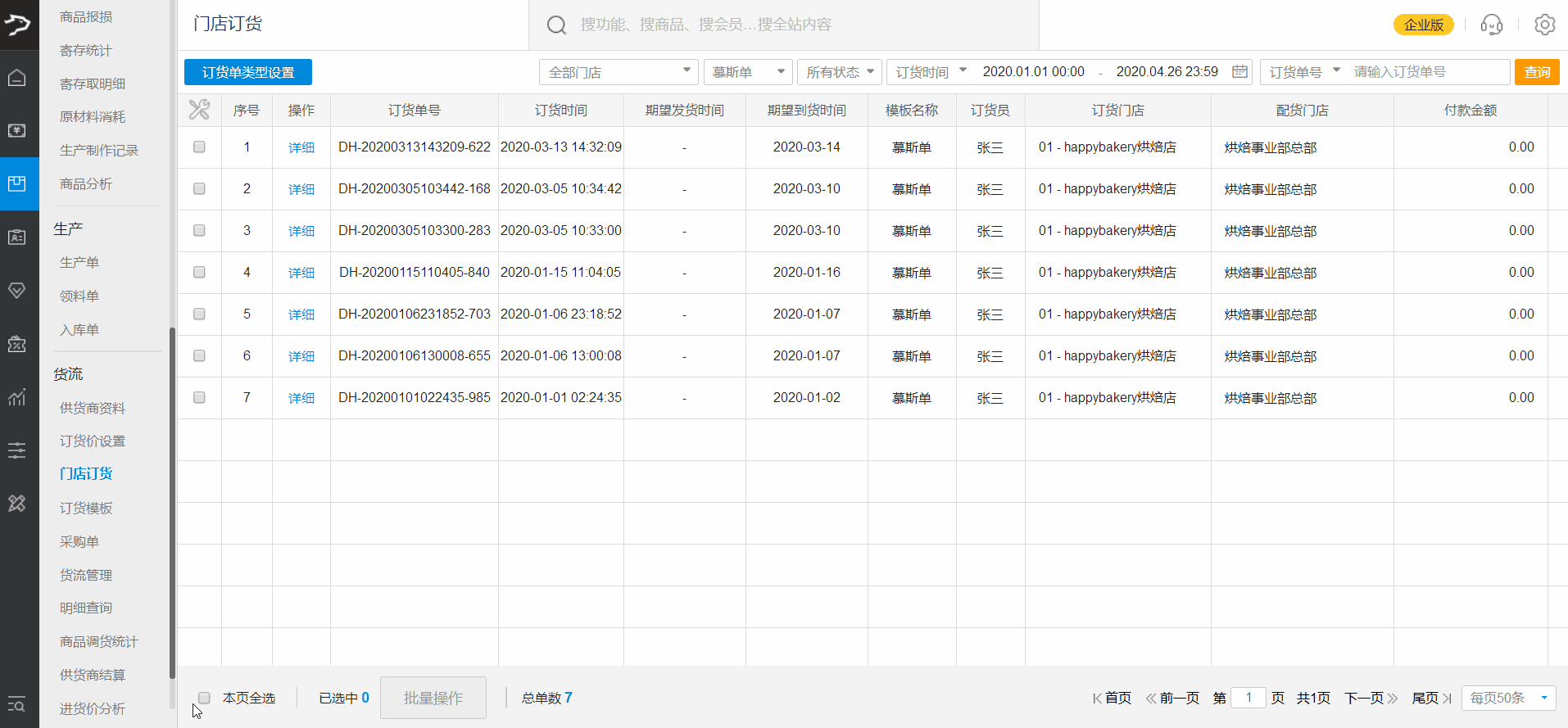
- 编辑生产单详情
生产单创建完成后,可点击该生产单的【详情】编辑设置,编辑后点击保存。
也可通过路径:商品—生产—生产单,详情 去编辑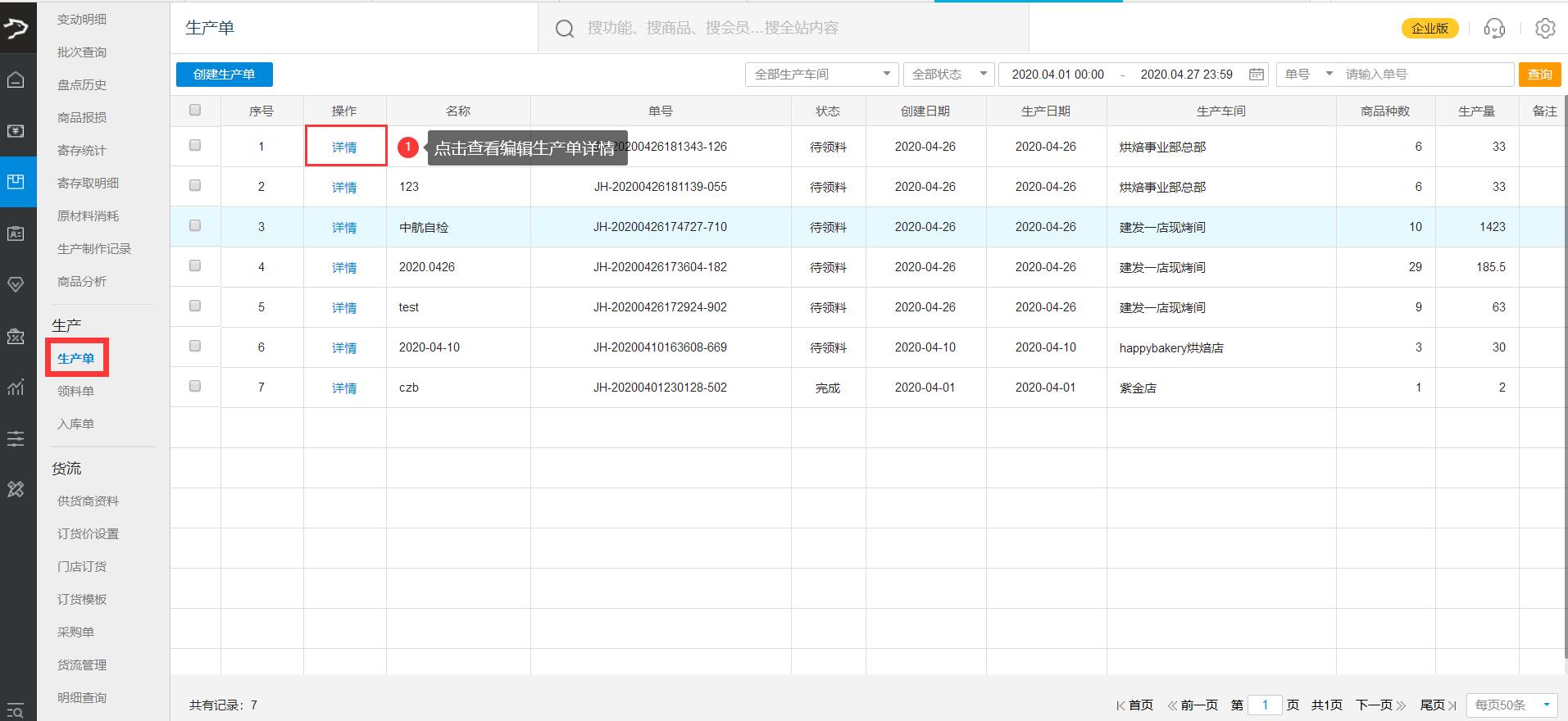
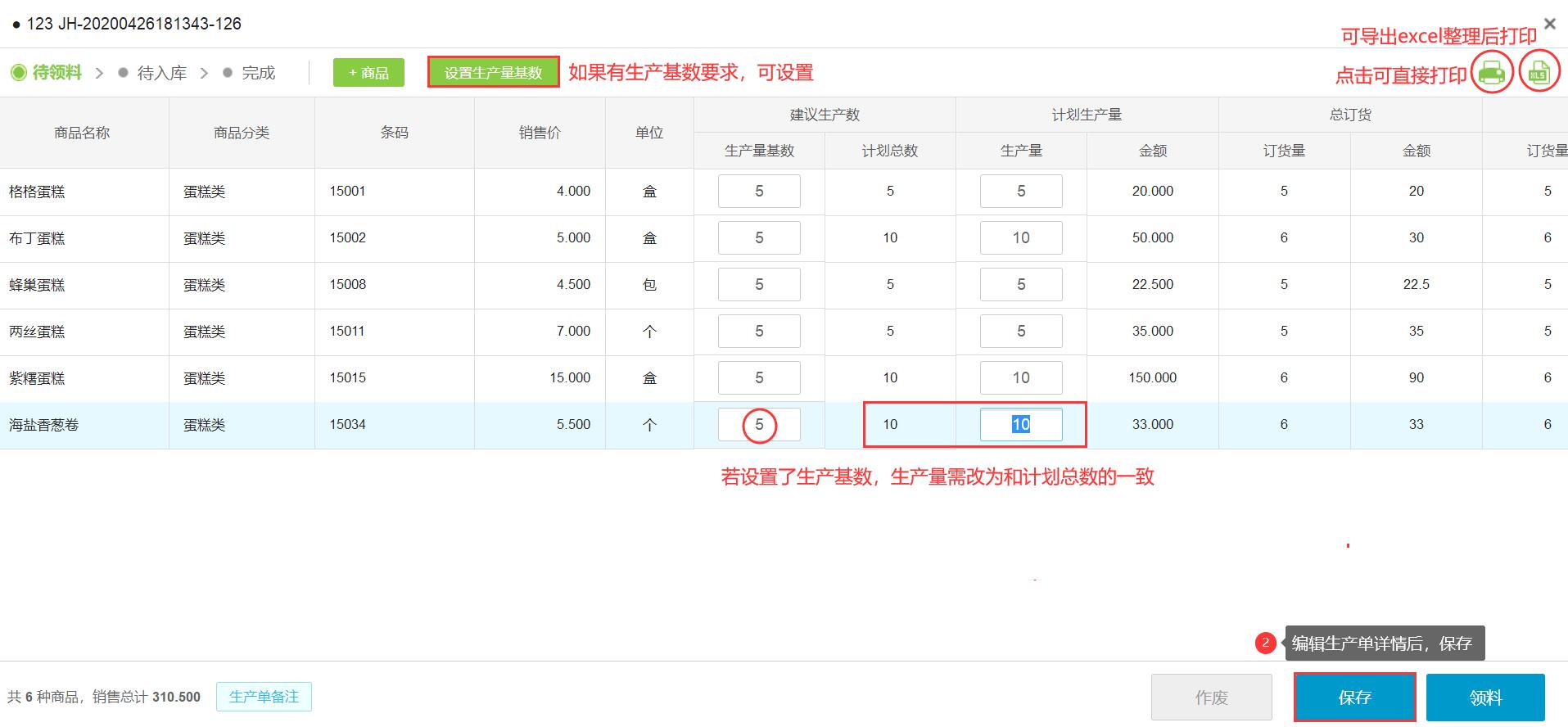
创建领料单
生产单创建完后,要领料,需要创建领料单,创建领料单有以下两种方式:
- 方式1:由生产单直接创建领料单
前提:生产单上的商品都进行了“原材料配置”,可直接在创建完生产单后,操作领料
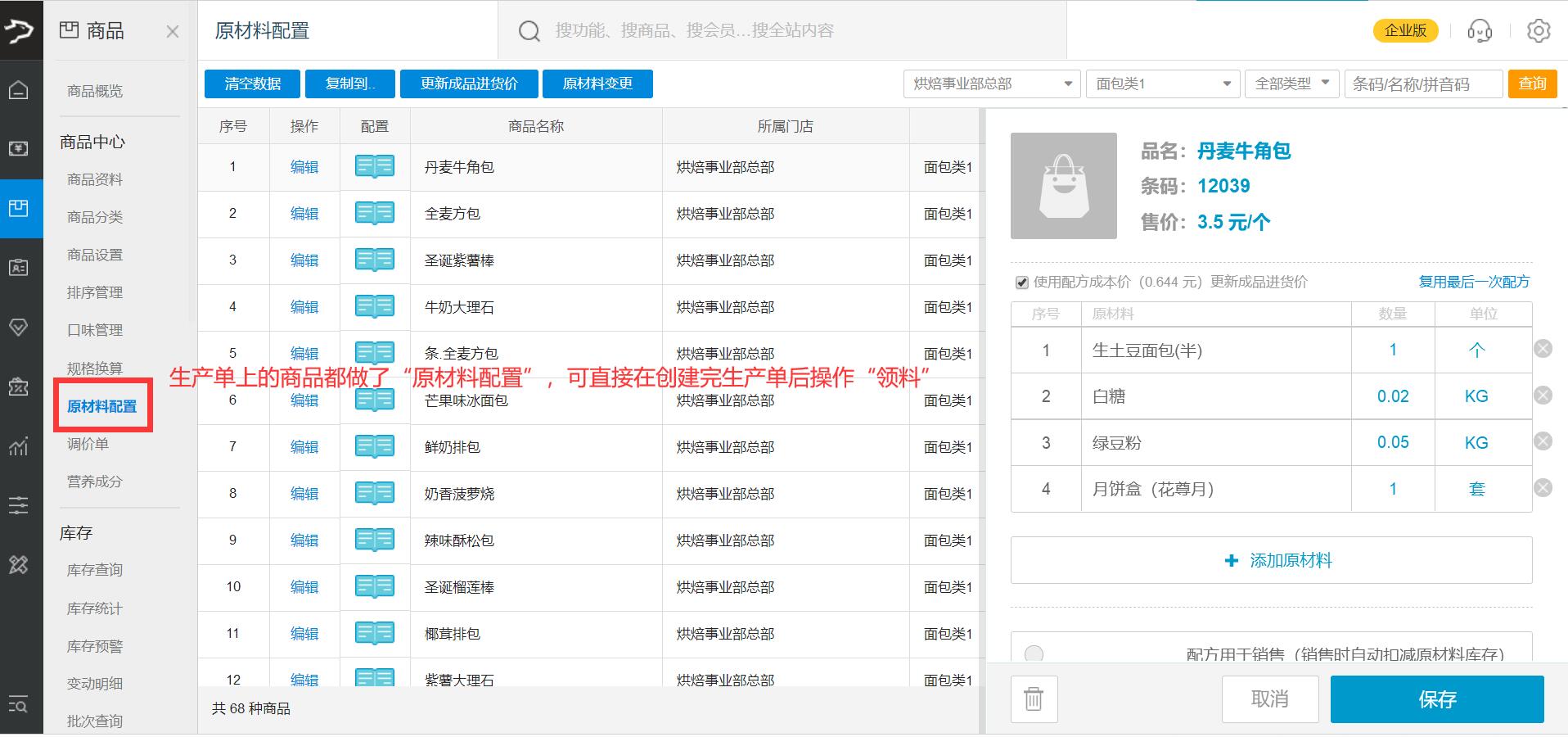
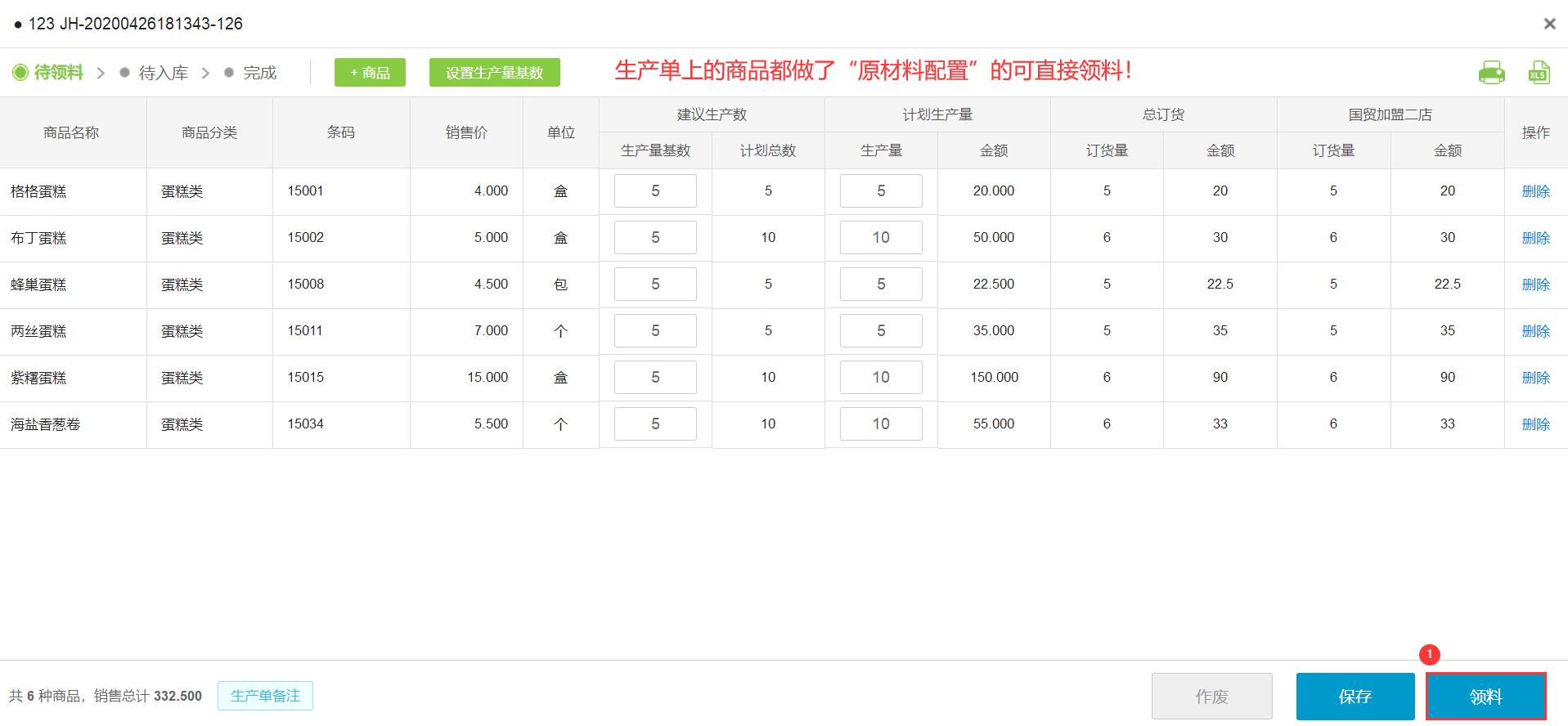 注意:选择正确的生产部门账号、仓库账号,点确认。
注意:选择正确的生产部门账号、仓库账号,点确认。
- 方式2:登录生产部门账号后台直接创建领料单
操路径:商品—生产—领料单—创建领料单
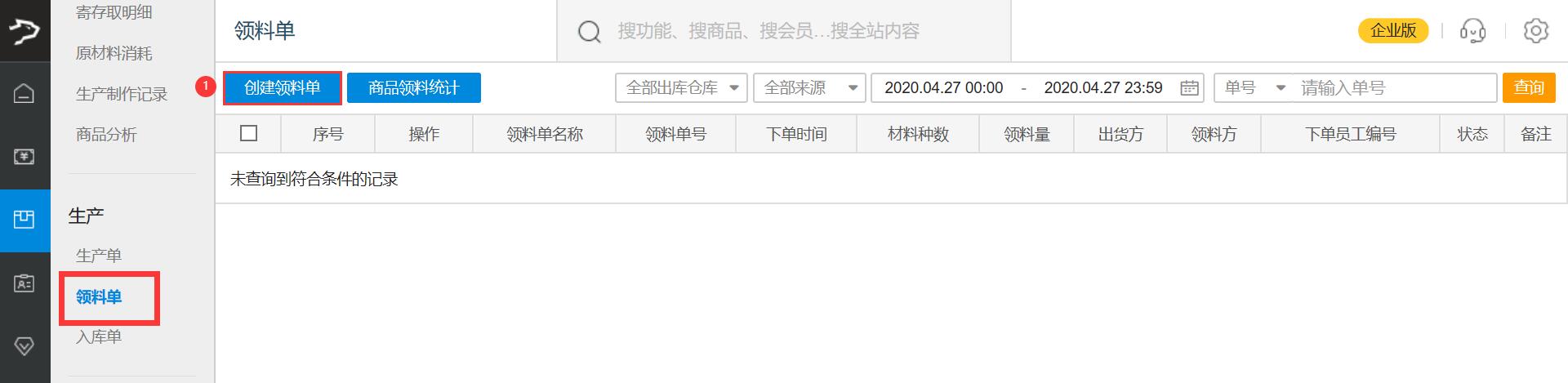 创建领料单,选择正确的仓库,例如:总部账号是仓库,出货方选择总部仓库账号
创建领料单,选择正确的仓库,例如:总部账号是仓库,出货方选择总部仓库账号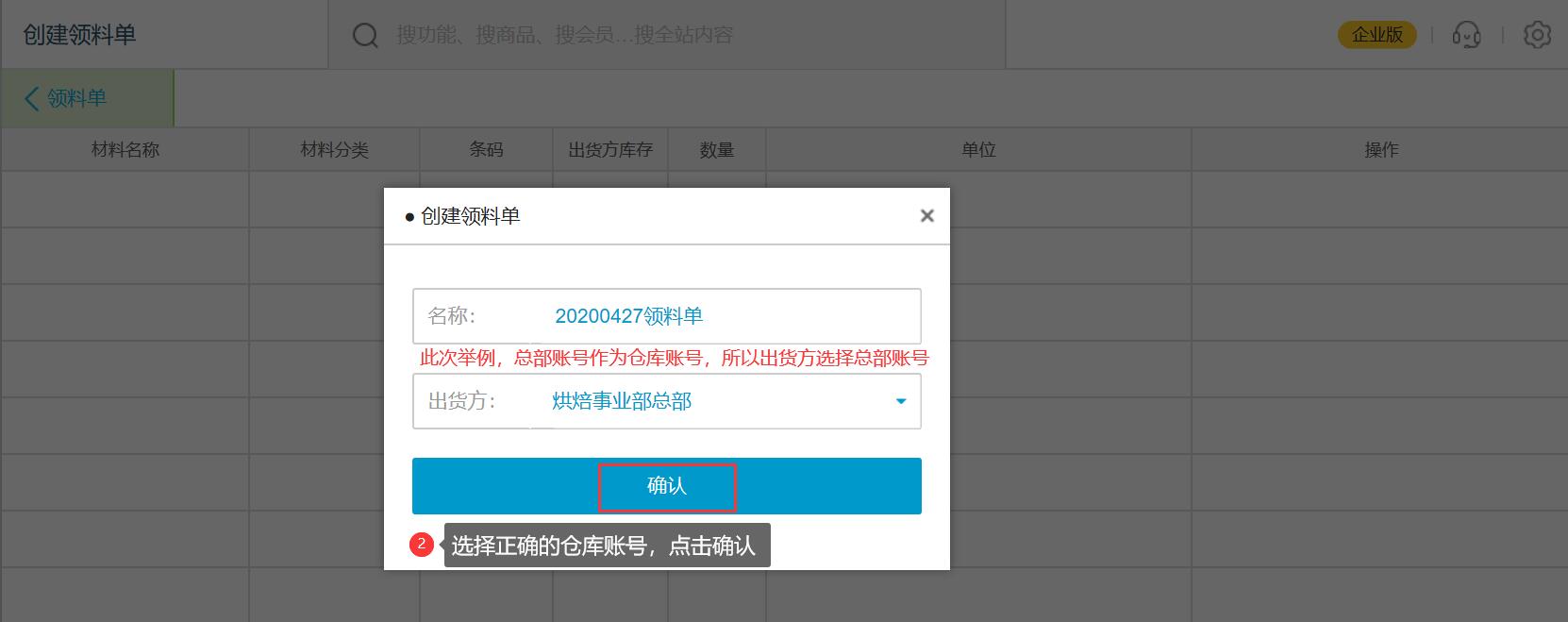 搜索/导入 需要领料的商品,编辑数量,填写好后点击【创建】即完成;
搜索/导入 需要领料的商品,编辑数量,填写好后点击【创建】即完成;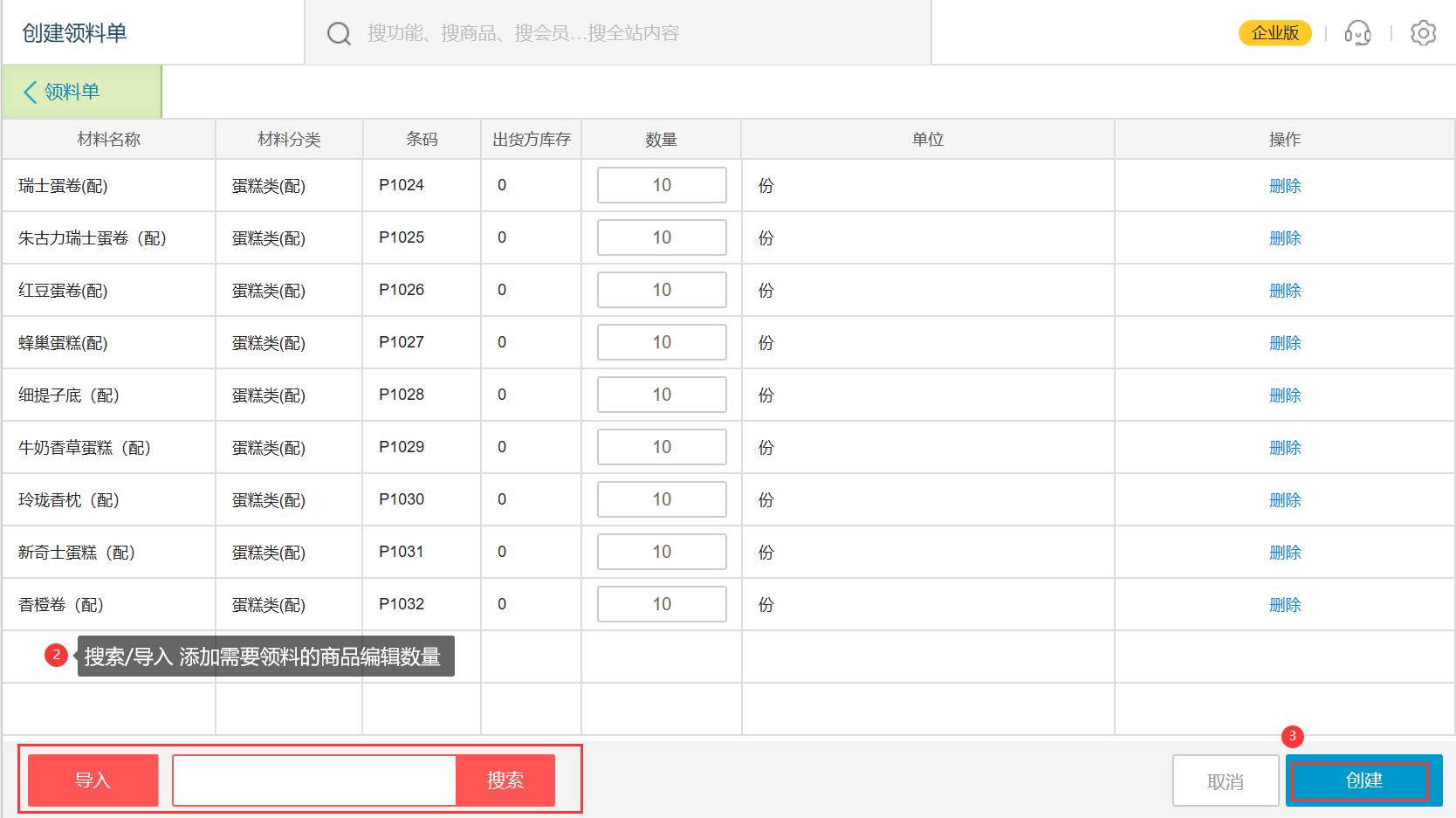
打印领料单
路径:商品-生产-领料单,选择要打印的领料单,点击【查看】
 在领料单详情右上角点击打印图标
在领料单详情右上角点击打印图标
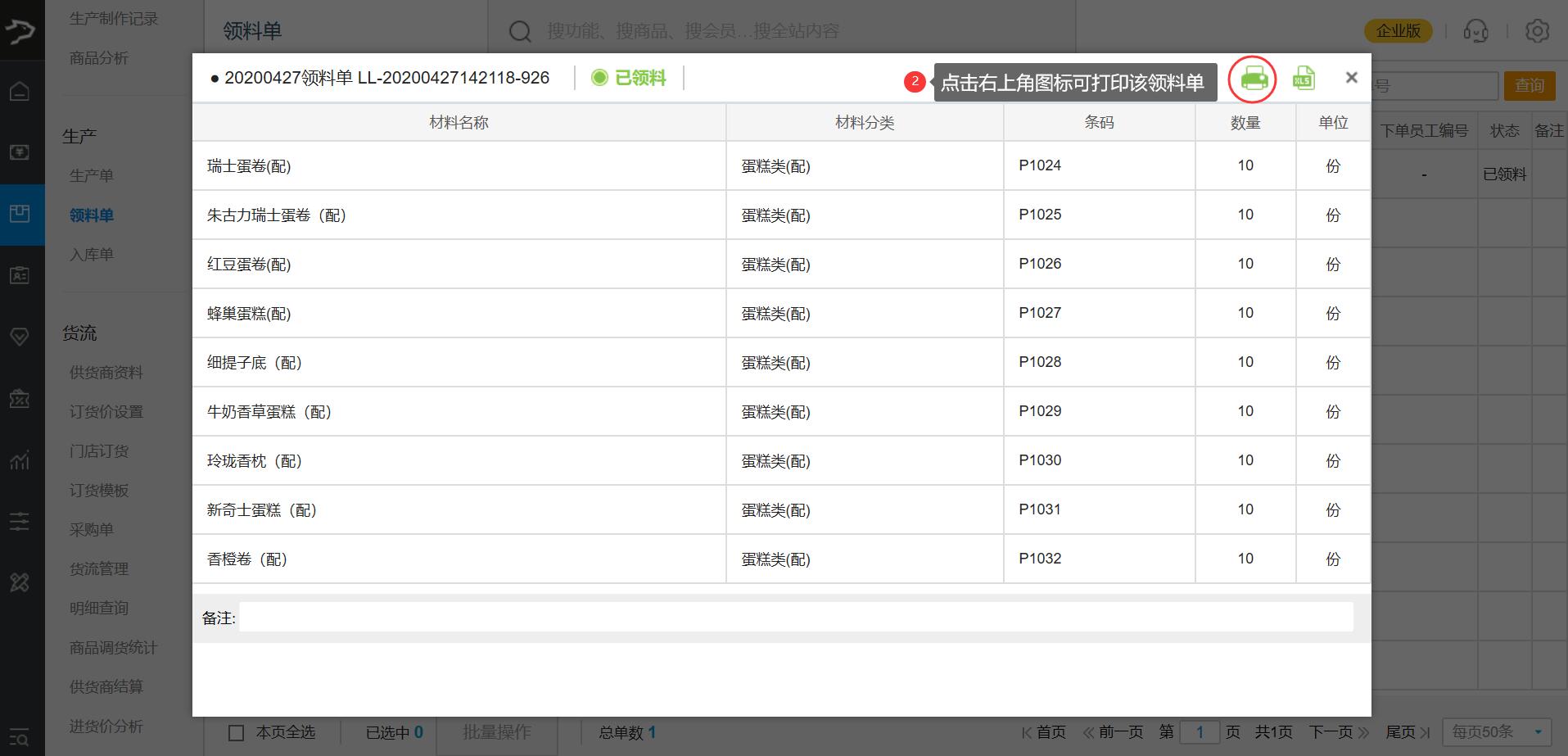
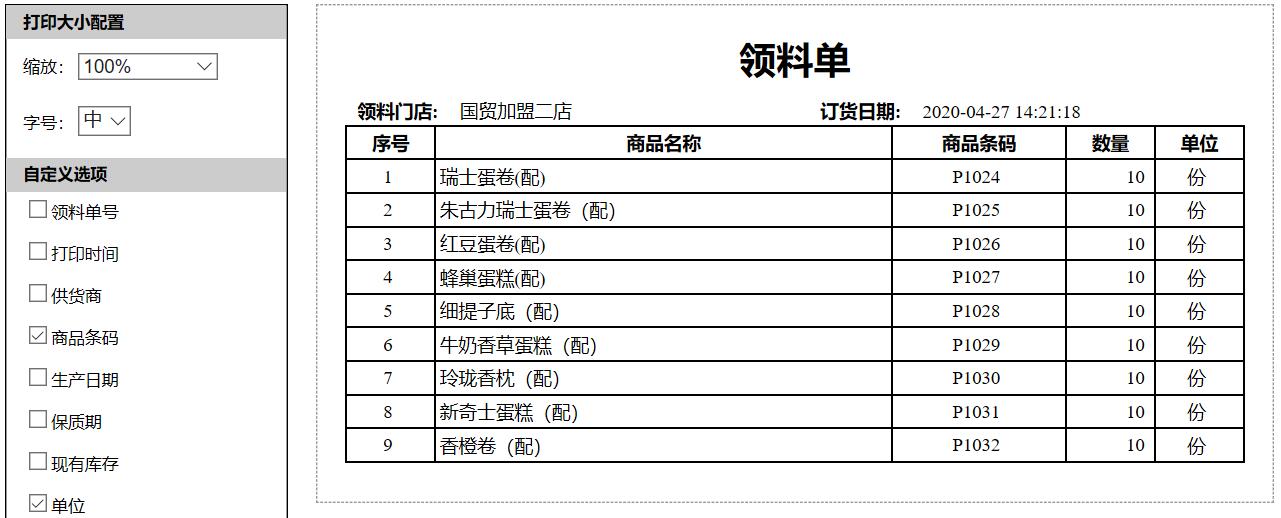
生产入库
生产入库有两种方式:
- 方式1:由生产单下推入库单
路径:商品—生产—生产单
点击详情,进入生产详情页后,点击入库

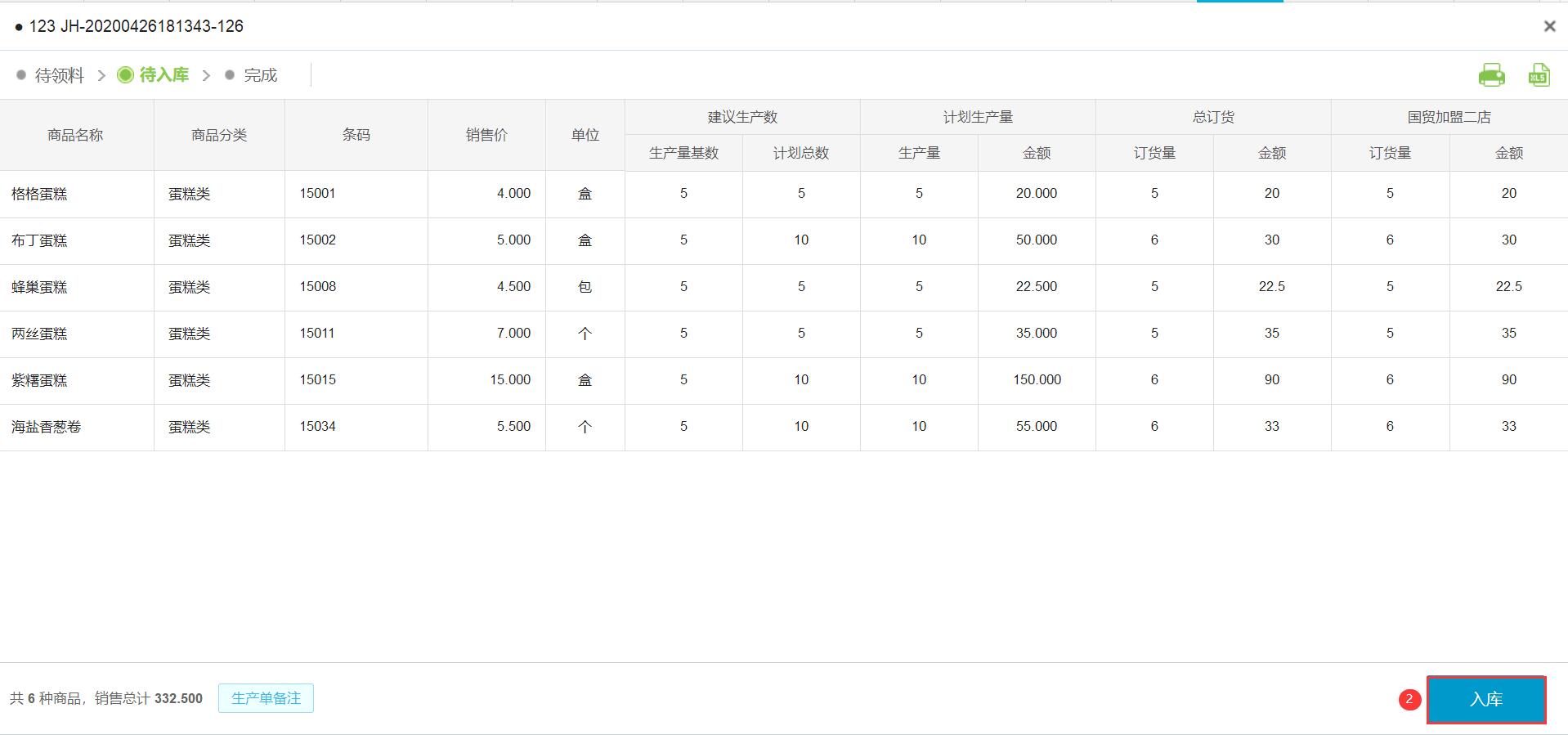 编辑入库单,填写完后点击确认
编辑入库单,填写完后点击确认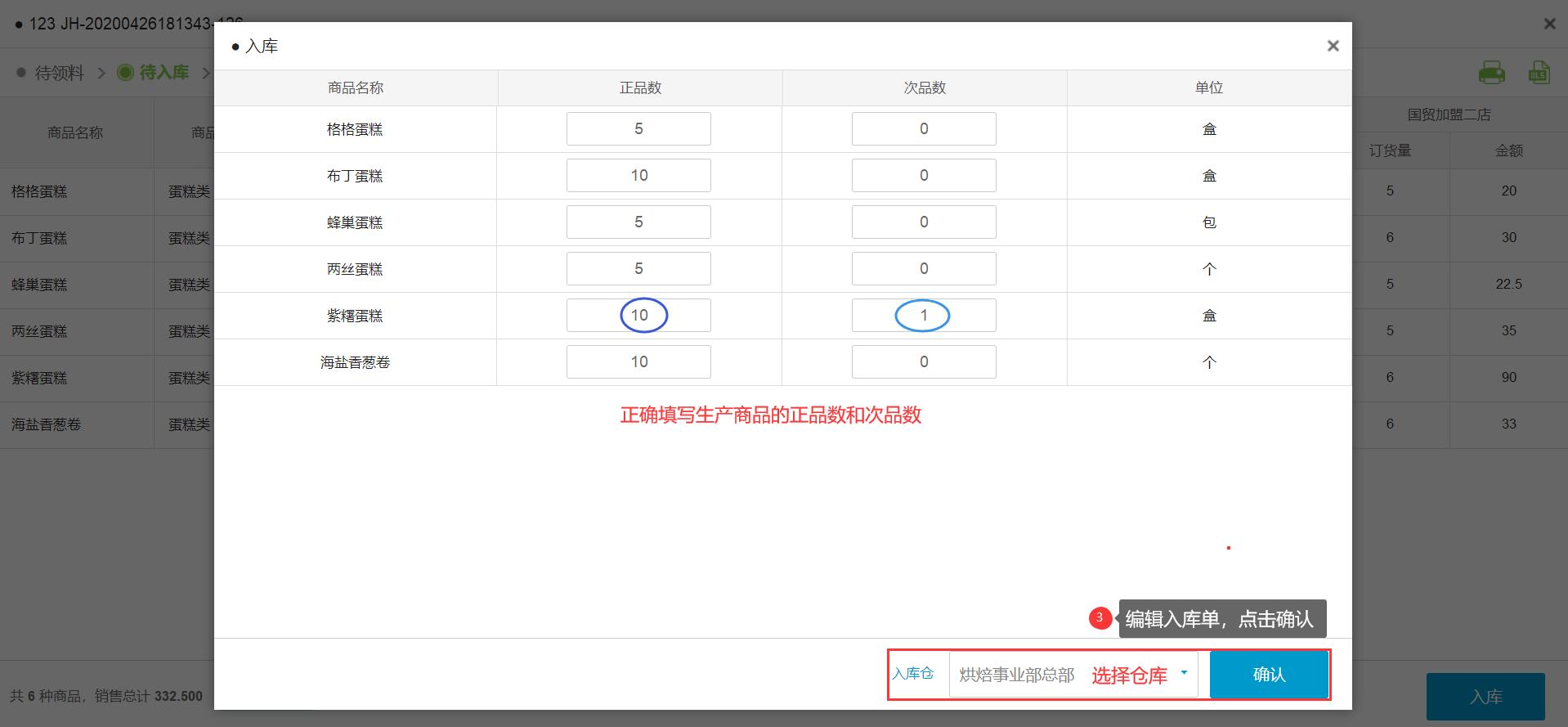 完成入库后如果想打印入库单,点击右上角打印图标即可进入打印;
完成入库后如果想打印入库单,点击右上角打印图标即可进入打印;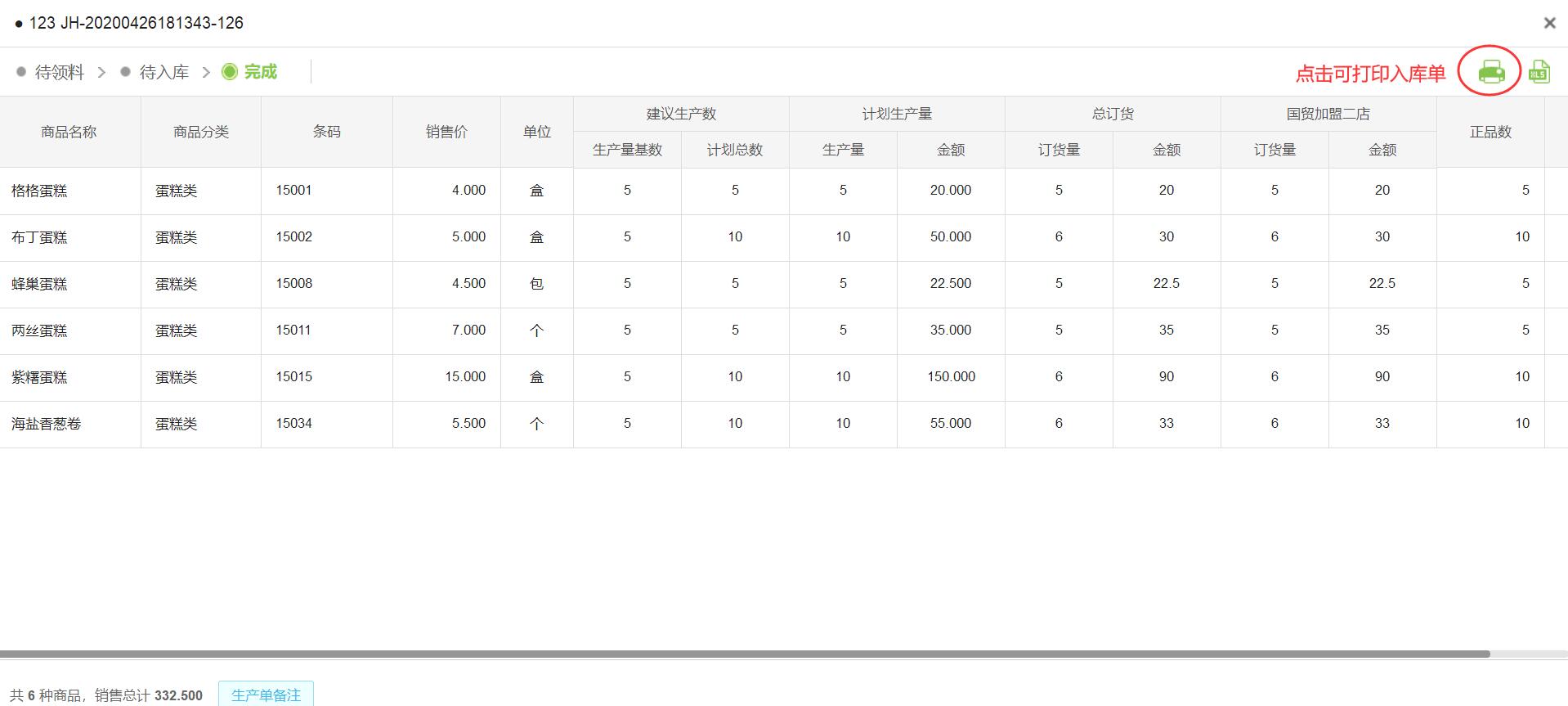
- 方式2:直接创建入库单
路径:商品—生产—入库单
点击【创建入库单】
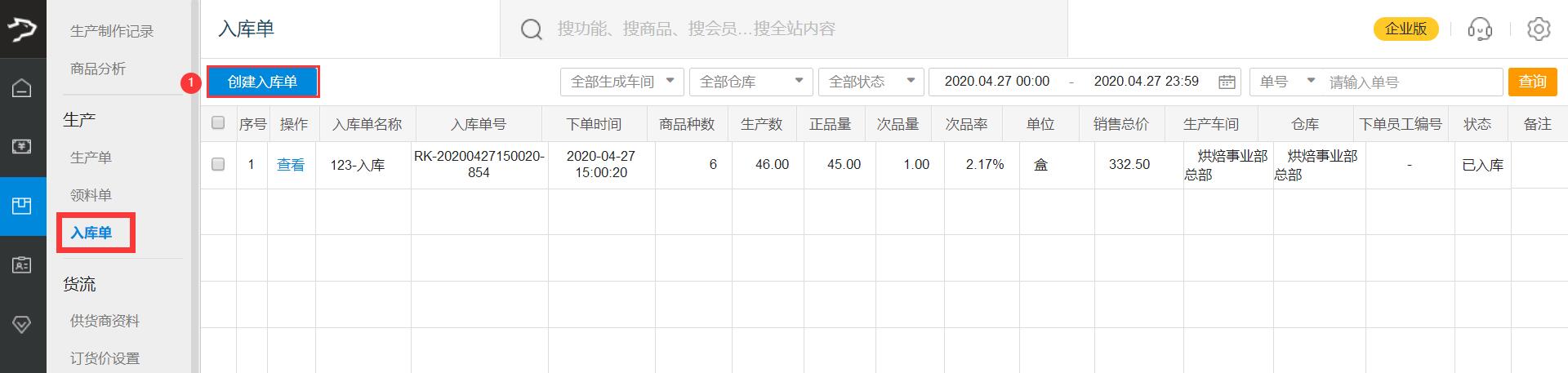 填写入库单名称,选择正确的生产部门和入库仓库,点击【确认】
填写入库单名称,选择正确的生产部门和入库仓库,点击【确认】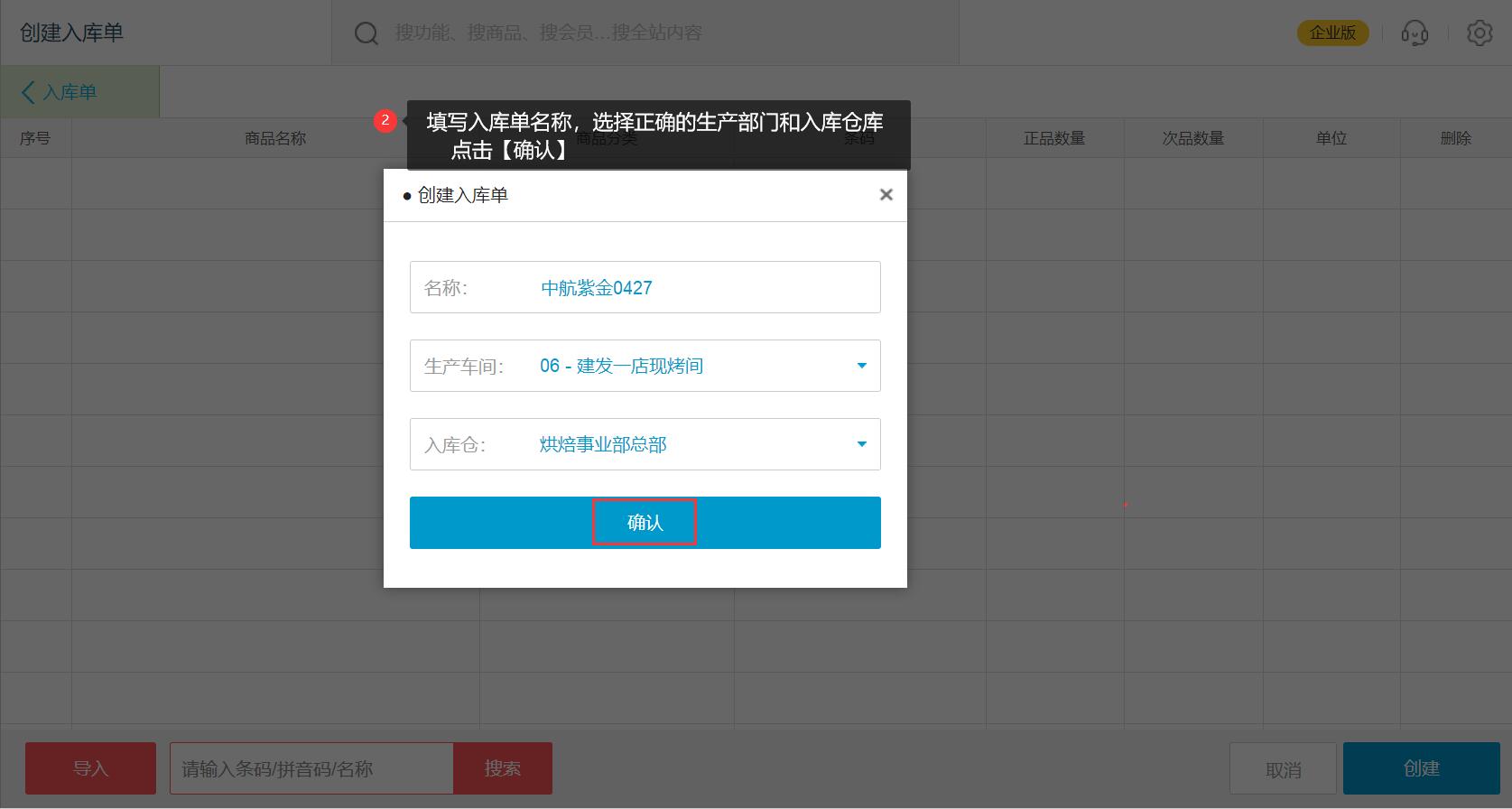 搜索/导入 添加入库的商品,填写正确的正品数量、次品数量,点击【创建】
搜索/导入 添加入库的商品,填写正确的正品数量、次品数量,点击【创建】
批量配货,通知门店
- 选择门店配货单,批量配货
路径:商品—货流—门店订货
选择门店订货单,点击【批量操作】,点击【批量配货】
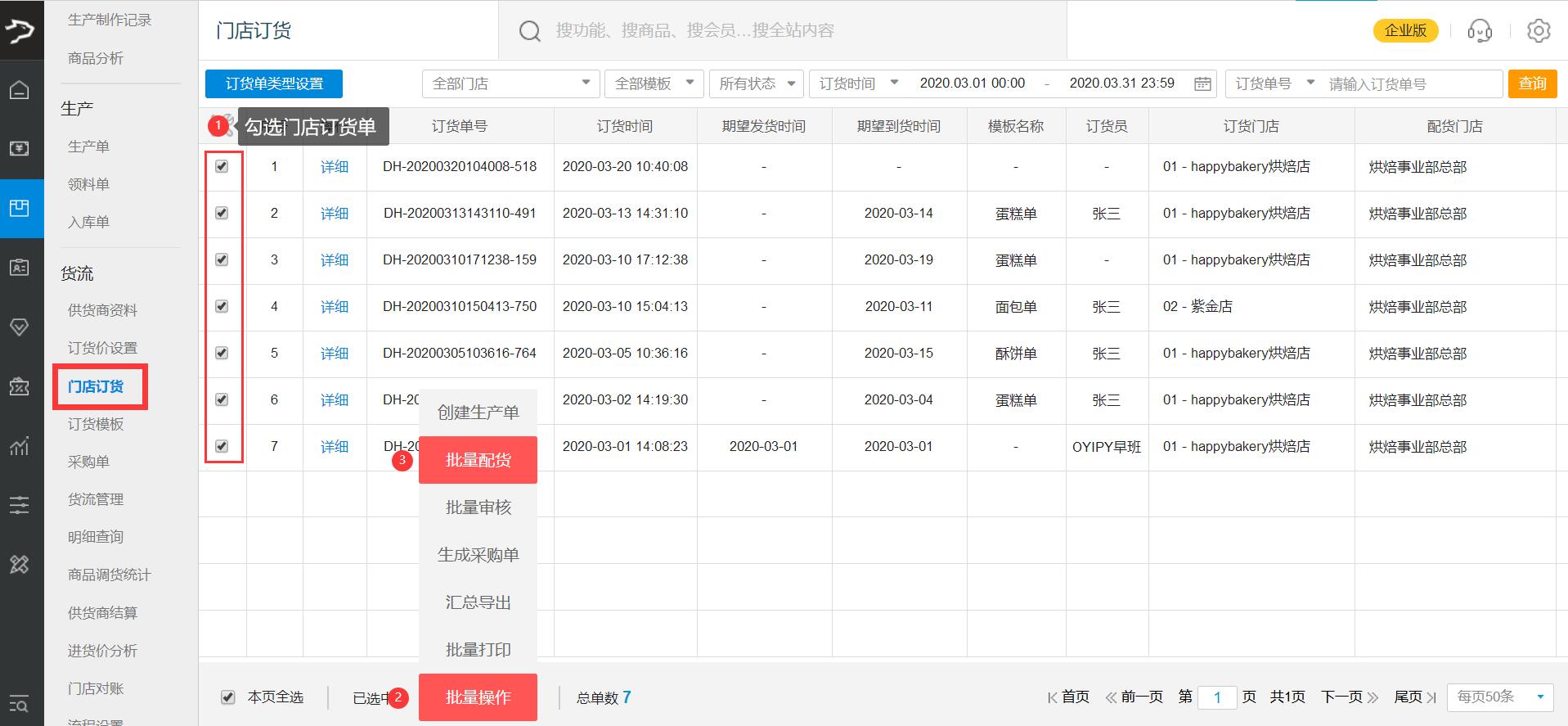 进入配货页面,填写实际配货数,点击确认出货;如果想打印或导出配货单可点击右上角图标操作;
进入配货页面,填写实际配货数,点击确认出货;如果想打印或导出配货单可点击右上角图标操作;
 确认配货,可选择提交配货单或提交请出库;
确认配货,可选择提交配货单或提交请出库;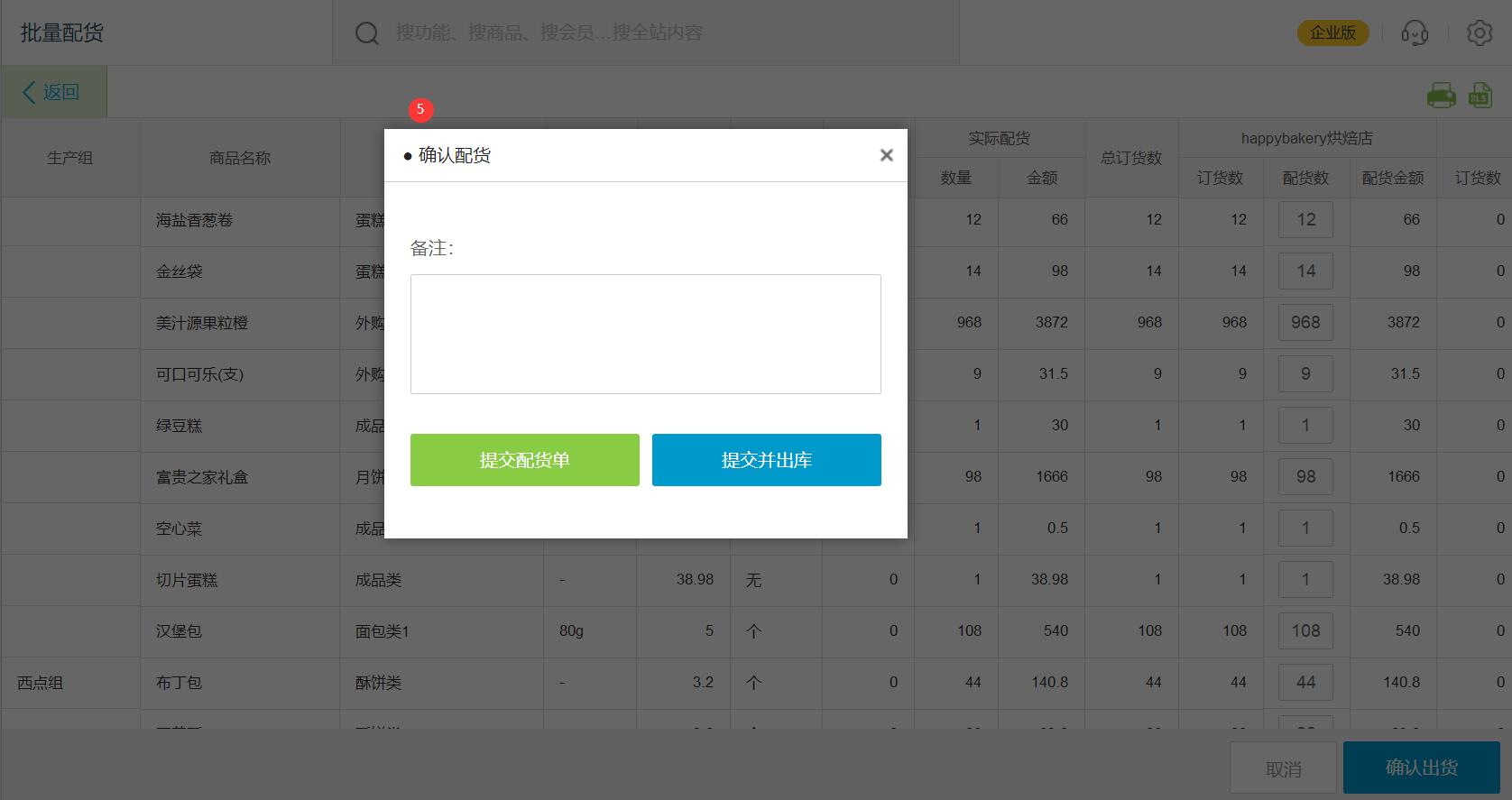 注:如果选择【提交配货单】需要在货流管理里再次确认出库,如果选择【提交并出库】的会直接完成出货
注:如果选择【提交配货单】需要在货流管理里再次确认出库,如果选择【提交并出库】的会直接完成出货
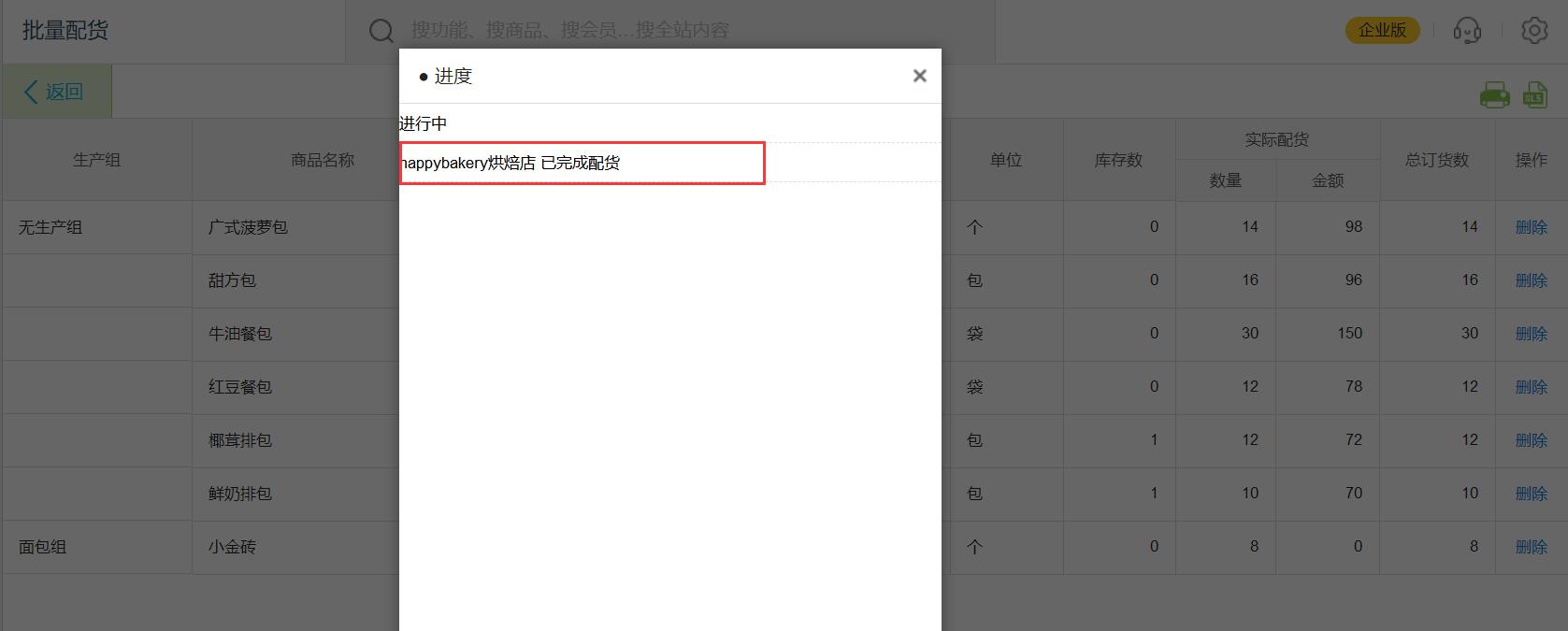
- 打印配送单,推送货流通知给门店
路径:商品—货流管理
选择需要打印的货流单据,点击【详细】进入货流详情界面;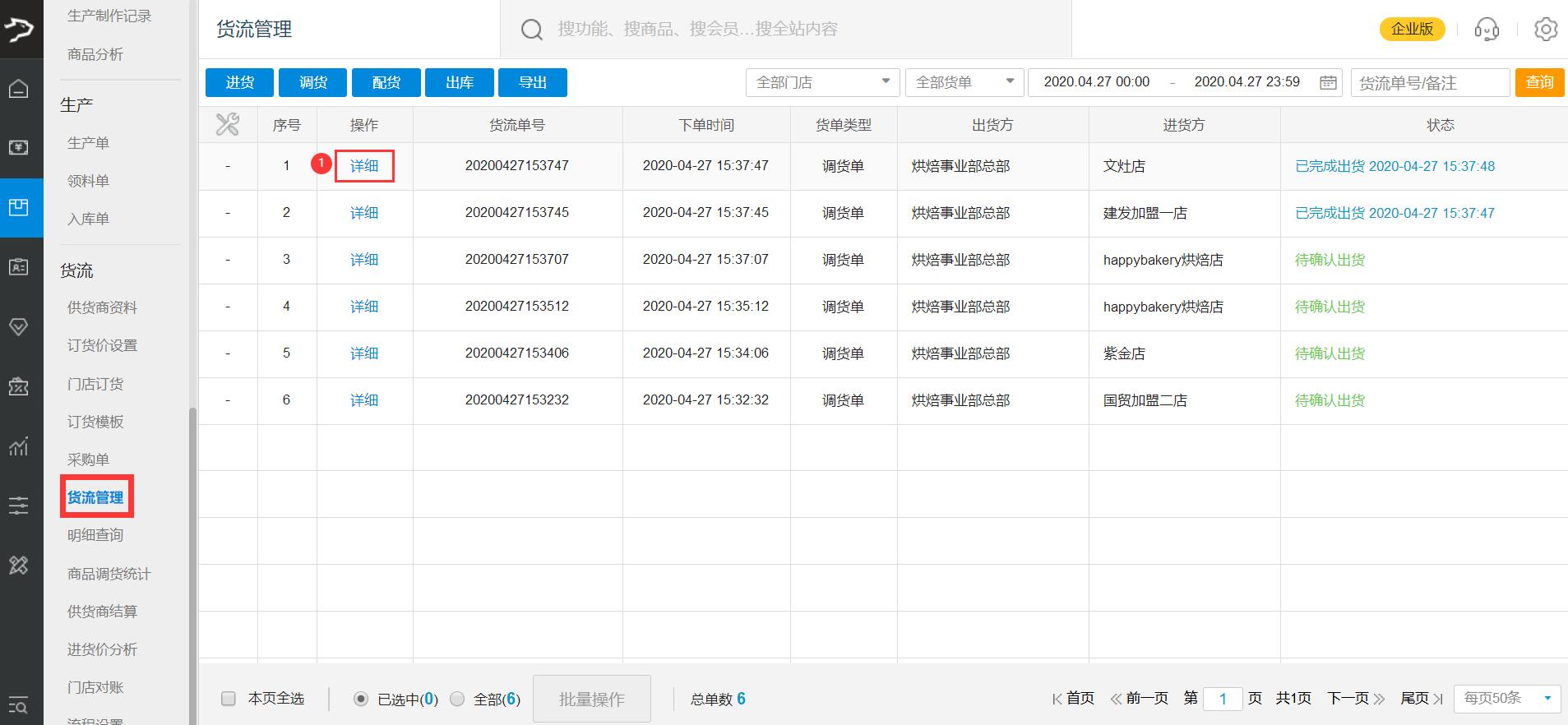 点击右上角图标可打印或导出货单
点击右上角图标可打印或导出货单
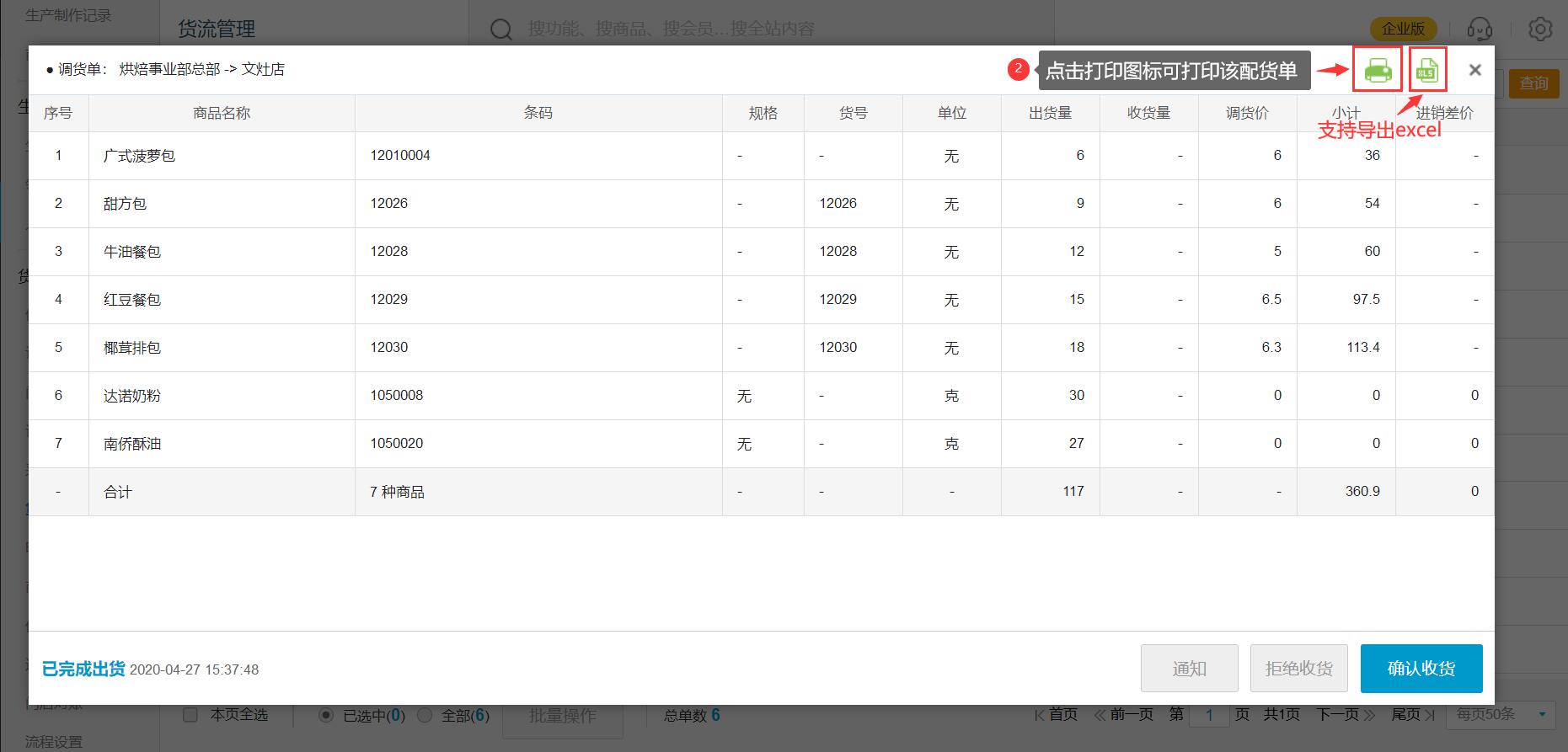 点击【通知】可发送通知到门店客户端
点击【通知】可发送通知到门店客户端
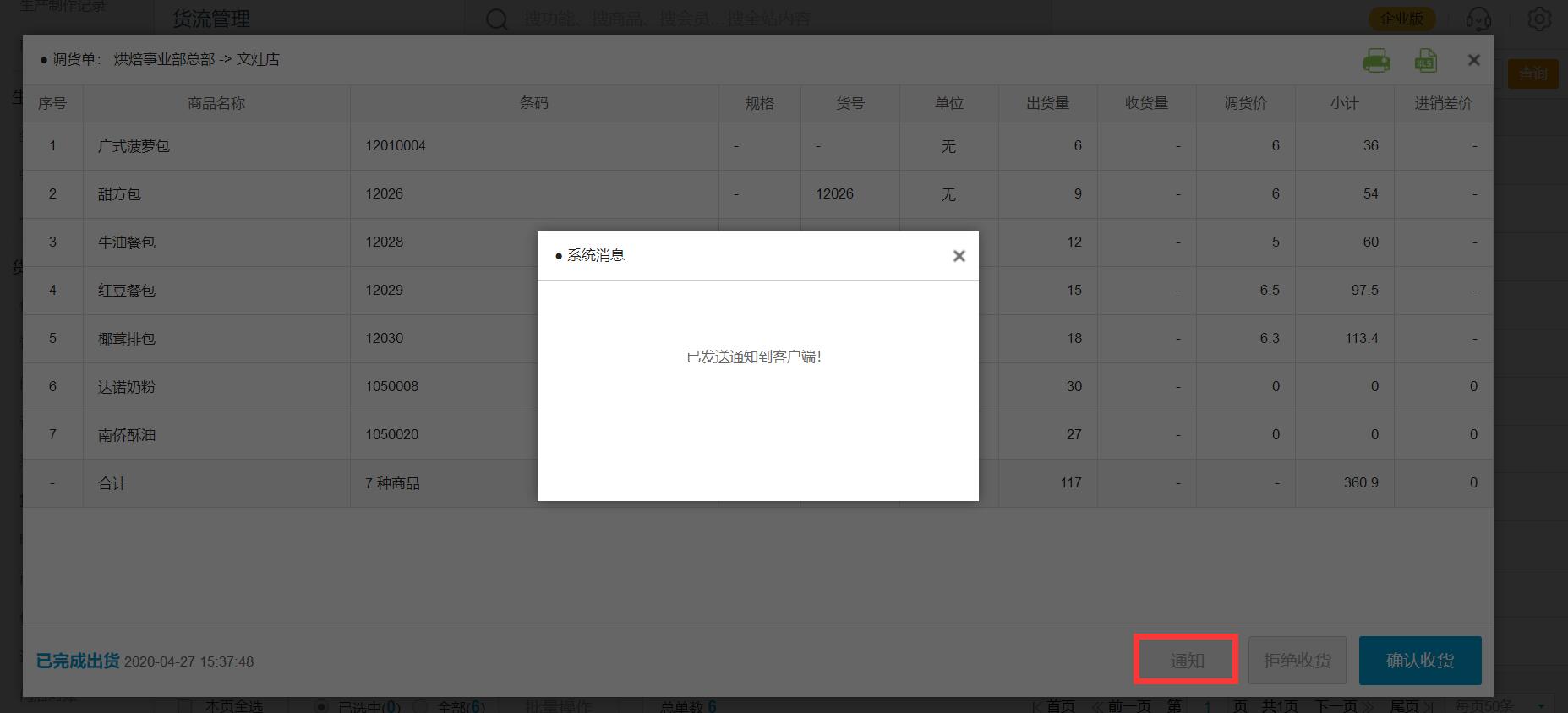
查看库存变动明细、原物料消耗
问题:
生成制作一般用于哪些行业?
回答:
生成制作一般用于半成品商品制作,可以适用于烘焙和餐饮行业。
问题:
烘培版如何设置生产计划?
回答:
云端生产操作流程(烘焙)
详情请参考链接:https://blog.pospal.cn/kb/2851
问题:
烘培版设置生产计划?
回答:
云端生产操作流程(烘焙)
详情请参考链接:https://blog.pospal.cn/kb/2851
问题:
生产制作是那个行业用的
回答:
生成制作一般用于半成品商品制作
可以适用于烘焙和餐饮行业。
参考视频:烘焙前台生产制作操作演示
https://school.pospal.cn/#/course/details/209